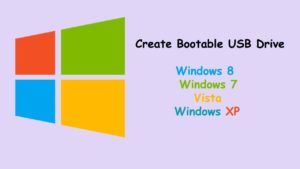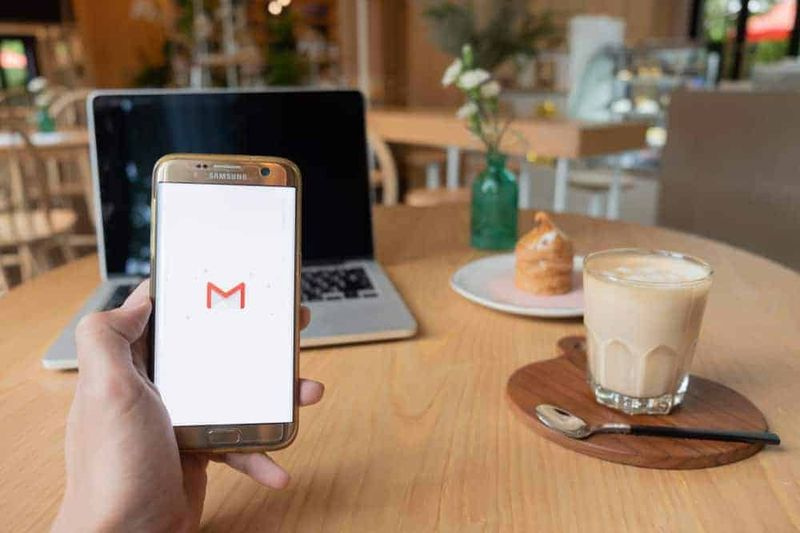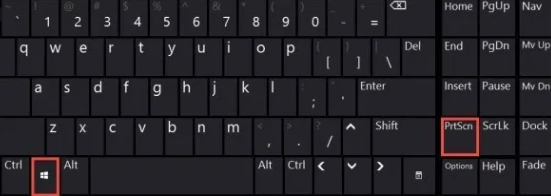Slik roter du Galaxy S6 på Android 5.1.1 - Alle varianter
Har vært rastløst sittende tett for en jobbing rotmetode for din Galaxy S6 kjører på Android 5.1.1 ? Det er faktisk oppløftende nyheter. Root er til slutt oppnådd på Android 5.1.1-skjemaer for alle varianter av Galaxy S6.
pushbullet vs mightytext 2017
Dette er en sammenføyning fra XDA-klienter g.lewarne, mikeyinid (for å lage en tilpasset kjerne) og bigbiff (for 5.1.1-kompatibel TWRP-gjenoppretting). Den 5.1.1-baserte egendefinerte kjernen fra g.lewarne inneholder auto-root, så bare å brenne den ved hjelp av TWRP utfører ansvaret.
Dette kan imidlertid ikke hende at Galaxy S6-kantvariasjonene går i stykker. TWRP-utvinningen bør endres for kantvariasjonen, og til TWRP fungerer, kan du ikke strekke den tilpassede kjernens .compress-post til S6-kanten. Prøv å ikke være tragisk, men dette bør håndteres snart, og enten en kantkompatibel TWRP-gjenoppretting eller Odin-flashbar kjerne burde snart være tilgjengelig for å rote Galaxy S6 edge på Android 5.1.1.
For Galaxy S6 er g.lewarnes egendefinerte kjerne med auto-root alt inkludert, så den vil brikke bort i alle varianter av Galaxy S6 - G920F, G920I, G920T (T-Mobile), G920S, G920K, G920L og G920W8 .
Snatch Android 5.1.1-kompatibel TWRP-gjenoppretting og g.lewarne tilpasset kjerne med automatisk rot fra nedlastingen kobles under og følg instruksjonene for å rotere Galaxy S6.
Det kan interessere deg: Slik blinker du SuperSU ved hjelp av TWRP-gjenoppretting og roter hvilken som helst Android-enhet [v2.82 SR5]
Metode 1: Root Galaxy S6 på Android 5.1.1 ved hjelp av ODIN
Nedlastinger:
- nedlasting Odin 3.10.6
- nedlasting UniKernel v6-0001 for Odin (.tar)
Opplæringen:
Trinn 1: Åpne Odin 3.10.6 på PCen.
Steg 2: Start Galaxy S6 i nedlastingsmodus:
Trinn 3: Slå av nettbrettet.
beste retroarkkjerner 2019
Trinn 4: Trykk og hold nede Hjem + Strøm + Volum ned-knappene et par øyeblikk til du ser et varslingsskjermbilde.
Trinn 5: Trykk på Volum opp på varslingsskjermen for å bekrefte det og starte opp i nedlastingsmodus.
Trinn 6: Når S6 er i nedlastingsmodus, kobler du den til PC-en med en USB-kobling. Odin-vinduet på PC-en burde skille telefonen og vise et tillegg !! beskjed.
Trinn 7: Klikk nå på AP-knappen i Odin-vinduet og velg S6_UniKernel_v2-0003-ODIN.tar-posten du lastet ned tidligere.
Trinn 8: Trykk Start-knappen på Odin og sett deg tett for å fullføre prosedyren. Når den er fullført effektivt, ser du en passeringsmelding på Odin-skjermen.
Enheten starter automatisk på nytt når Odin er ferdig med å brenne. Du bør nå ha root get to, søk etter SuperSU-applikasjonen i applikasjonsskapet ditt. På samme måte laster du ned og introduserer dette rotkontrollprogrammet fra Play Store for å bekrefte root get to.
beste craigslist app for iphone
Metode 2: Root Galaxy S6 på Android 5.1.1 ved hjelp av TWRP Recovery
Nedlastinger:
- nedlasting Android 5.1.1 TWRP-gjenoppretting
- nedlasting Odin 3.10.6
- nedlasting UniKernel v6-0001 for TWRP (.zip)
Opplæringen:
Vi installerer 5.1.1 TWRP-gjenoppretting først ved hjelp av Odin og stryker deretter den tilpassede kjernen med automatisk rot ved hjelp av TWRP-gjenoppretting.
NOTE: This guide is just for Galaxy S6 running on Android 5.1.1.
Installer Android 5.1.1 TWRP Recovery
Trinn 1: Åpne Odin 3.10.6 på PCen.
Steg 2: Start Galaxy S6 i nedlastingsmodus:
Trinn 3: Slå av nettbrettet.
Trinn 4: Trykk og hold nede Hjem + Strøm + Volum ned-knappene et par øyeblikk til du ser et varslingsskjermbilde.
Trinn 5: Trykk på Volum opp på varslingsskjermen for å bekrefte det og starte opp i nedlastingsmodus.
Trinn 6: Når S6 er i nedlastingsmodus, kobler du den til PC-en med en USB-kobling. Odin-vinduet på PC burde gjenkjenne telefonen og vise et tillegg !! beskjed.
Trinn 7: Klikk nå på AP-knappen i Odin-vinduet og velg twrp-2.8.7.1-zeroflte.img.tar-dokumentet du lastet ned tidligere.
Trinn 8: Trykk Start-knappen på Odin og sett deg tett for å fullføre prosedyren. Når den er fullført effektivt, ser du en passeringsmelding på Odin-skjermen.
apper som mobdro for firestick
Trinn 9: Enheten din starter automatisk på nytt når Odin er ferdig installert.
Flash Custom Kernel med auto-root ved hjelp av TWRP Recovery
Trinn 1: Last ned og bytt ut g.lewarnes egendefinerte kjerne med auto-root til Galaxy S6.
Steg 2: Start Galaxy S6 i TWRP-gjenoppretting:
wifi har ingen internettilgang android
Trinn 3: Slå av Galaxy S6.
Trinn 4: Trykk og hold Volum OPP + Strøm + Hjem-knappene sammen, og når du ser Galaxy S6-logoen på skjermen, må du lade ut de tre knappene. Dette vil starte deg med TWRP-gjenoppretting.
Trinn 5: Trykk på Installer på TWRP-gjenopprettingsprinsippmenyen og velg den egendefinerte kjernekomprimeringsposten som vi byttet til telefonen din i trinn 1.
Trinn 6: Installer den egendefinerte kjernen, og start deretter bare S6 på nytt. Du trenger ikke å tørke noe.
Det er det i et nøtteskall. Ved oppstart, søk etter SuperSU-applikasjonen i applikasjonsskapet ditt. På samme måte laster du ned og introduserer dette rotkontroll applikasjon fra Play Store for å bekrefte root get to.